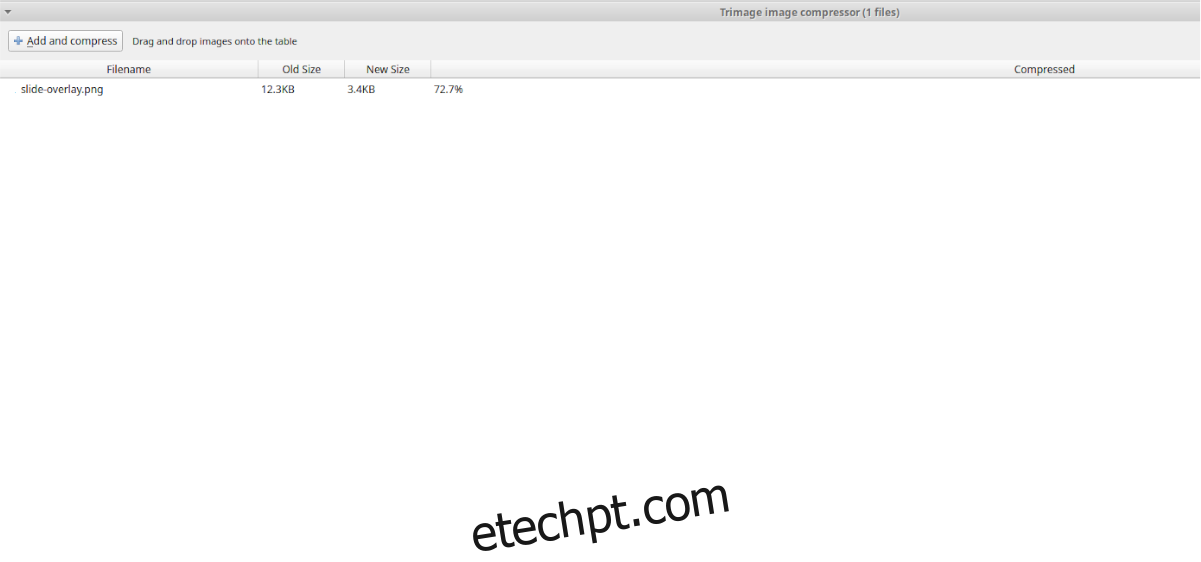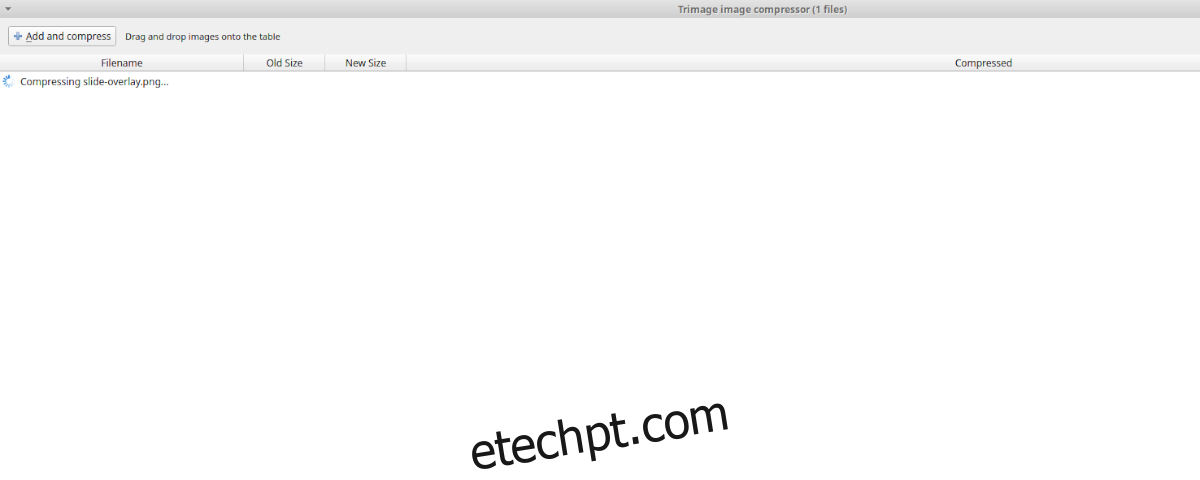Você está procurando compactar algumas imagens PNG em seu PC Linux? Não consegue descobrir como compactar PNGs? Nós podemos ajudar! Neste guia, examinaremos duas maneiras excelentes de compactar seus arquivos de imagem PNG no Linux.
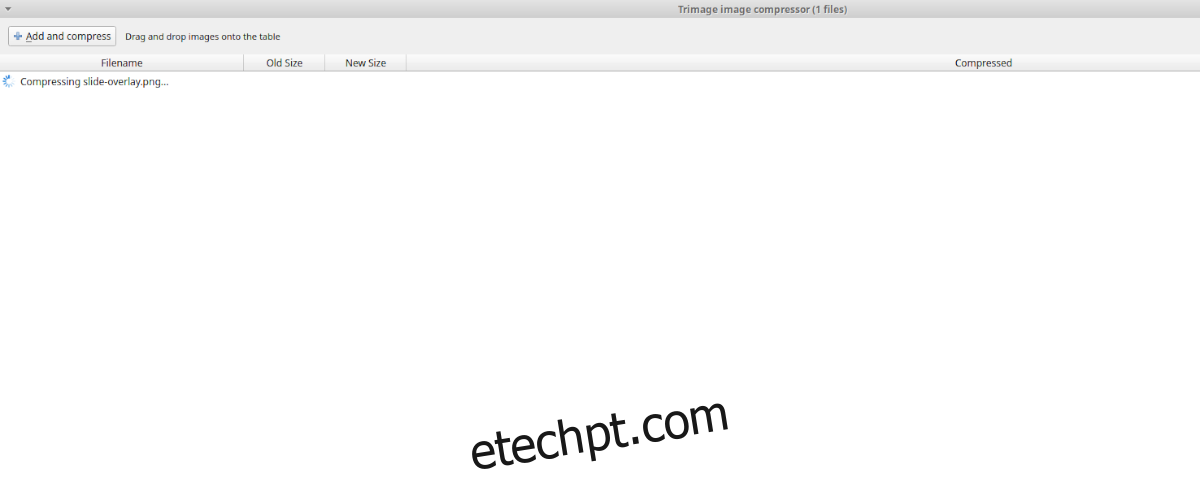
Precisa compactar outros tipos de imagem? Confira Curtail para Linux.
últimas postagens
Método 1 – Quant PNG
Se você precisa compactar arquivos PNG no Linux, a maneira mais rápida de fazer isso é com PNG Quant. É uma ferramenta dedicada apenas a compactar arquivos PNG e nenhum outro tipo de arquivo. Ele funciona por meio do terminal e é compatível com uma ampla variedade de sistemas operacionais Linux.
Para iniciar a instalação do PNG Quant em seu PC Linux, você precisará abrir uma janela de terminal. Você pode abrir uma janela de terminal na área de trabalho do Linux pressionando Ctrl + Alt + T no teclado. Você também pode abrir uma janela de terminal procurando por “Terminal” no menu do aplicativo.
Com a janela do terminal aberta, siga as instruções de instalação da linha de comando abaixo que correspondem ao sistema operacional Linux que você usa no seu computador.
Ubuntu
O programa PNG Quant pode ser instalado no Ubuntu Linux usando o seguinte comando apt install abaixo.
sudo apt install pngquant
Debian
Se você estiver usando o Debian 9, 10 ou 11, poderá instalar o PNG Quant em seu sistema usando o seguinte comando apt-get install abaixo.
sudo apt-get install pngquant
Arch Linux
Aqueles no Arch Linux podem obter o aplicativo PNG Quant instalado e funcionando a partir do repositório de software “Community” usando o comando pacman abaixo.
sudo pacman -S pngquant
Fedora
Aqueles no Fedora Linux podem obter o PNG Quant mais recente (desde que você esteja usando o Fedora 33 ou mais recente) instalado e funcionando em seu sistema usando o seguinte comando dnf install abaixo.
sudo dnf install pngquant
OpenSUSE
O aplicativo PNG Quant está ativo e disponível para todos os usuários do OpenSUSE Linux. Você pode instalá-lo em seu sistema com o seguinte comando de instalação do zypper abaixo.
sudo zypper install pngquant
Linux genérico
Você deve conseguir encontrar o PNG Quant em seu PC Linux, mesmo que não tenhamos abordado isso nas instruções de instalação aqui. Para fazê-lo funcionar, pesquise “pngquant” no terminal usando o programa que você usa para instalar o software em seu sistema. Alternativamente, vá para o site oficial PNG Quante siga as instruções de instalação.
Usando PNG Quant para compactar uma imagem
Para compactar uma única imagem usando PNG Quant, abra uma janela de terminal. A partir daí, coloque o CD no diretório onde está o arquivo de imagem. Por exemplo, para compactar uma imagem PNG na pasta “Imagens”, você faria:
cd ~/Pictures/
Uma vez no diretório com o arquivo de imagem, você pode compactar seu único arquivo PNG usando o comando pngquant.
pngquant my-png-file.png
Quando a conversão for concluída, você verá um segundo arquivo PNG com o “Fs8” no nome do arquivo.
Usando PNG Quant para compactar várias imagens
É possível compactar mais de um arquivo PNG por vez com a ferramenta PNG Quant. Para isso, comece acessando o diretório onde estão os arquivos de imagem. Por exemplo, se seus arquivos estão em “Imagens”, digite o comando abaixo.
cd ~/Pictures/
A partir daqui, converta vários arquivos PNG especificando o nome do arquivo com * no comando.
pngquant *.png
Todos os PNGs convertidos no diretório terão a marca “Fs8” no nome do arquivo.
Método 2 – Compressor de imagem Trimage
Outra ótima maneira de compactar arquivos de imagem PNG no Linux é o compressor Trimage. Este programa funciona bem na maioria dos PCs Linux e possui uma interface gráfica amigável. Para instalar o aplicativo, abra uma janela de terminal na área de trabalho do Linux.
Para abrir uma janela de terminal, pressione Ctrl + Alt + T no teclado. Ou, alternativamente, pesquise “Terminal” no menu do aplicativo e inicie-o dessa forma. Quando a janela do terminal estiver aberta, siga as instruções de instalação da linha de comando abaixo que correspondem ao sistema operacional Linux que você usa.
Ubuntu
No Ubuntu, instale-o com apt install.
sudo apt install trimage
Debian
No Debian, faça o aplicativo funcionar com apt-get install.
sudo apt-get install trimage
Arch Linux
No Arch Linux, instale o aplicativo com pacman.
wget https://userrepository.eu/trimage-1.0.6-2-any.pkg.tar.zst
sudo pacman -U trimage-1.0.6-2-any.pkg.tar.zst
Fedora
No Fedora Linux, instale o aplicativo com dnf install.
sudo dnf install https://raw.githubusercontent.com/rpmsphere/noarch/master/t/trimage-1.0.6-2.noarch.rpm
Com o aplicativo Trimage instalado, inicie-o na área de trabalho procurando por ele no menu do aplicativo. Quando o aplicativo estiver aberto, clique no botão “Adicionar e compactar”. Em seguida, navegue até os arquivos PNG que deseja compactar.
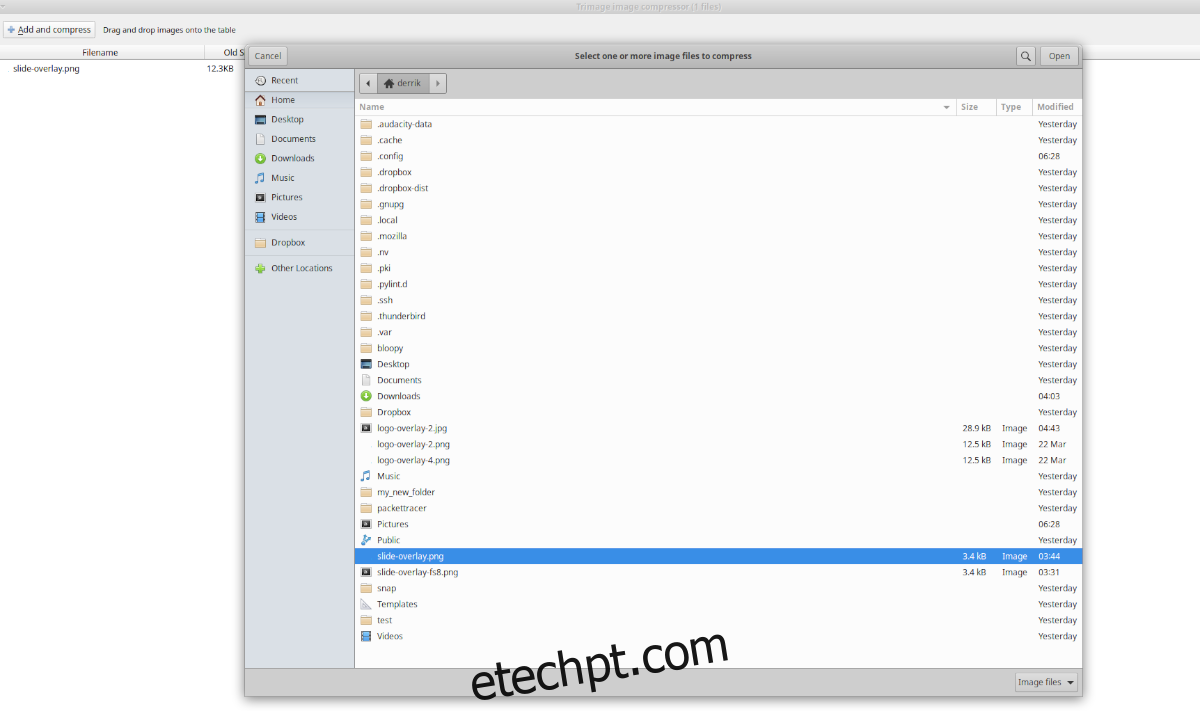
Depois de adicionar os arquivos PNG ao Trimage, ele começará a compactar automaticamente. Isso deve levar apenas alguns segundos, mas pode demorar mais dependendo de quantos arquivos você adicionar. Quando a compactação for concluída, o Trimage sobrescreverá o arquivo antigo.